Выясняем, что это за папка – Windows.old. Windows old что за папка
Windows.old: что это за папка?
Владельцы компьютеров, перешедших на новую операционную систему от Майкрософт с индексом «10» путем обновления «Семерки» или «Восьмерки», всегда обнаруживают папку Windows old в системном разделе жесткого диска. Эта директория занимает значительный объем памяти на винчестере, исчисляемый гигабайтами, а у некоторых пользователей и десятками гигабайтов дискового пространства. При этом обычным способом деинсталлировать этот каталог нельзя.
Ниже представлено подробное описание о причинах возникновения Windows old, что это за объемная папка и для чего она нужна. В самом конце статьи пользователь может ознакомиться с пошаговым руководством о том, как можно грамотно избавиться от Виндовс олд и освободить драгоценные гигабайты пространства памяти винчестера на системном диске.

Предназначение каталога
Директория появляется после обновления операционной системы до новой и содержит в себе все данные старой модификации Windows. Они нужны, чтобы у пользователя была возможность отката к предыдущей версии ОС, но эта функция работает лишь в течение одного месяца после апгрейда, так как по истечении этого срока система в автоматическом режиме избавляется от увесистой директории для освобождения места в системном разделе.
Каталог содержит внутри 3 следующие папки:
- «Program Files», где сохранены файлы всех приложений, которые функционировали в старой Виндовс;
- «Documents and Settings», в которой хранятся файлы пользователя и пользовательские настройки;
- «Windows» со всеми системными файлами старой модификации операционной системы.
Все содержимое каталога доступно пользователю через проводник, поэтому в течение одного месяца после обновления системы он может войти в Виндовс.олд и скопировать себе необходимые файлы из предыдущей версии ОС.
Откат с помощью Windows.old
Владельцам ПК, у которых появились некоторые сложности в работе с новой «Десятой» версией ОС, например, наиболее часто это случается из-за проблем с оборудованием компьютера, доступно вернуться к Windows 7 или 8 благодаря наличию специального каталога.
С этой целью необходимо выполнит следующие последовательные шаги:
- Открыть настройки и перейти в раздел обновления и безопасность, где кликнуть на «Восстановление»;
- Отобразится меню с клавишей отката к старой модификации Виндовс, кликнув по которой система автоматически вернется предыдущей версии ОС.
Как извлечь файлы пользователя из Виндовс.олд?
Требуется осуществить несколько следующих действий:
- Открыть в проводнике «Компьютер» и перейти в системный том «C»;
- Найти и войти в директорию «Windows.old»;
- Затем перейти в каталог «Users» и потом в папку с именем пользователя – здесь лежат ваши файлы, сохраненные при работе на предыдущей версии ОС.

Процедура избавления от «Windows.old»
Из-за значительного количества памяти занимаемой этой директорией многие пользователи, удостоверившись в исправно функционирующей новой системе, решают самостоятельно избавиться от нее. У некоторых пользователей этот каталог занимает больше 10–20 Gb.
- Удерживая кнопку «Win» кликнуть на «R»;
- В отобразившемся окошке напечатать «cleanmgr»;

- Кликнуть «Ok»;
- Подождать до открытия стандартной утилиты Виндовс для очистки диска;
- В отобразившемся окне щелкнуть на клавишу «Очистить системные файлы»;

- Далее установить галочку на строчке «Предыдущие установки Виндовс»;

- Кликнуть «Ok»;
- Подождать до полного окончания процесса;
- Готово! Все хранящиеся файлы в рассматриваемой директории удалены.
В случае когда первый вариант удаления не сработал, то можно применить другой метод. Для этого требуется вызвать контекстное меню от «Пуск» и войти в «Командную строку (с правами администратора)». Далее напечатать «RD /S /Q C:\Windows.old» и кликнуть «Ввод». После этого каталог будет полностью удален.
Похожие записи:
windowstune.ru
Появилась папка windows old - Всё о компьютерах

Папка Windows.old создается в процессе обновления до Windows 10 с предыдущих версий Windows, а также при переустановке Windows 10 в режиме обновления. В этой папке сохраняются данные для отмены обновления и возврата на предыдущую версию Windows.
В зависимости от количества установленных программ в предыдущей установке Windows, папка Windows.old может достигать внушительных размеров.
Папку Windows.old можно удалить если Windows обновлена, ее работа стабильна, и вы не планируете возврат к предыдущей версии или сборке.
Как удалить папку Windows.old с помощью утилиты«Очистка диска»
Нажмите сочетание клавиш + R. и в окне Выполнить введите команду cleanmgr и нажмите клавишу Enter↵

В открывшемся окне выберите диск на котором установлена Windows (обычно это диск C ) и нажмите кнопку OK
Далее программа очистки оценит объем места, который можно удалить
В следующем окне нажмите кнопку Очистить системные файлы
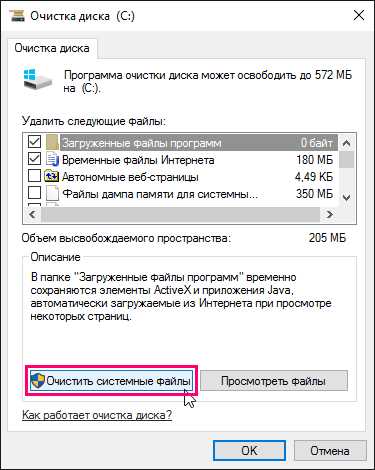
Программа очистки вновь оценит объем места, который можно удалить, на это потребуется немного времени
В следующем окне прокрутите список, и найдите Предыдущие установки Windows и Временные файлы установки Windows. поставьте флажки рядом с каждым пунктом и нажмите кнопку OK

Программа очистки выдаст предупреждение о том что вы действительно хотите удалить файлы? Соглашаемся, нажав кнопку Удалить файлы
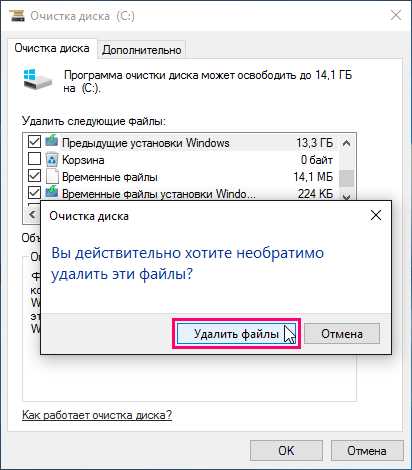
Запустится процесс очистки. Это может занять несколько минут.
После завершения операции будут удалены папки Windows.old и $Windows.
BT. перезагрузка компьютера не требуется.
Как удалить папку Windows.old в командной строке
Командная строка должна быть запущена от имени администратора. для этого нажмите сочетание клавиш + X. в появившемся контекстном меню выберите пункт Командная строка ( а дминистратор)
В окне Администратор: Командная строка выполните следующую команду для удаления папки Windows.oldRD /S /Q «%SystemDrive%Windows.old»
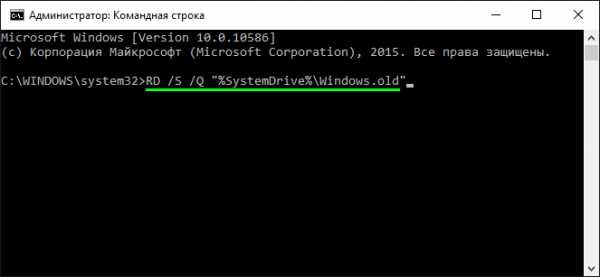
Также вы можете удалить папку Windows.old в командной строке запущенную от имени администратора. выполнив поочередно следующие команды:cd C: attrib -r -a -s -h C:Windows.old /S /D rd /s /q Windows.old takeown /f Windows.old /a /r И еще как вариант, можно просто подождать 30 дней с момента обновления до Windows 10. Встроенная утилита «Очистка диска» проверит ваш жесткий диск и автоматически удалит папку Windows.old.
Похожие новости
Комментарии (1)
ИнформацияПосетители, находящиеся в группе Гости. не могут оставлять комментарии к данной публикации.
Как удалить папку Windows Old в Windows 10 ?
Вопрос о том, как удалить Windows Old в Windows 10 часто возникает у пользователей, а ответ на него читайте далее в нашей статье.
Несмотря на то, что в операционной системе Виндовс, вне зависимости от ее версии и аппаратных возможностей устройства, часто случаются проблемы, всегда есть вариант, как можно их устранить – просто сделать откат, который вернет компьютер в изначальное состояние. Это безопасная операция – она сохраняет все пользовательские файлы, но удаляет любые установленные программы и драйвера (или наоборот устанавливает). Абсолютно незаменимая возможность для любого пользователя ПК, но что делать, если проблемы возникли при установке или обновлении самой операционной системы. Даже в таком случае предусмотрен «План Б». Он заключается в том, что при установке новой системы или после обновления Windows 10, все файлы старой сохраняются в специальной папке Windows Old, и могут быть использованы для полноценного восстановления системы. Но стоит разобрать, что это за папка Windows Old, и можно ли ее удалить на Виндовс 10.
Зачем нужно удалять папку Windows Old?
Это опять-таки отличная мера предосторожности, если бы не одно «но». В отдельных случаях размер этой папки может достигать 20 Гб. И если в случае с полноценными жесткими дисками это может и не большая проблема, то, например, при работе с нетбуками может создавать определенные сложности. Это нормально, если папка Windows Old появилась после установки Windows 10. Благо, она рекомендована, но не обязательна, что значит, что ее с легкостью можно удалить. Но если вы хотите оставить, то можете сохранить, просто зная, как запаролить папку в Виндовс 10 .
Как удалить папку Windows Old в Windows 10 штатными средствами?
Разумеется, это делается с помощью различных программ, наподобие CCleaner, но зачем прибегать к стороннему ПО, если сама система отлично справляется с этой задачей. Для удаления папки Виндовс Old нужно открыть свойства системного диска C. В открывшейся вкладке «Общее» рядом с гистограммой объема диска нажать на «Очистка диска».  Пройдет небольшое сканирование, и откроется нужный инструмент.
Пройдет небольшое сканирование, и откроется нужный инструмент.
Кстати, к нему же можно добраться с помощью диалогового окна «Выполнить» или комбинации Win + R и фразы «cleanmgr». Выбрать нужный диск и нажать «ОК».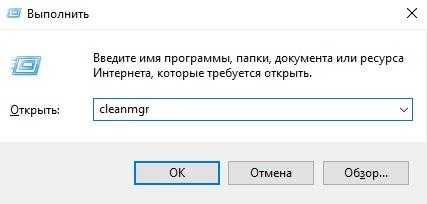
Открывшийся инструмент, как видно, можно использовать и для периодической очистки системы. В данном случае нужно нажать на «Очистить системные файлы».  Затем в списке найти пункт «Предыдущие установки Виндовс» old. С большой долей вероятности, этот элемент будет занимать несколько Гб, который можно здесь же и удалить.
Затем в списке найти пункт «Предыдущие установки Виндовс» old. С большой долей вероятности, этот элемент будет занимать несколько Гб, который можно здесь же и удалить.
Также, вы можете как убрать эту директорию с помощью Проводника, так и используя другой файловый менеджер, однако есть большая вероятность, что возникнут проблемы с правами доступа к определенным файлам, и некоторые из них не удалятся. Этим способом лучше не пользоваться.
Использование командной строки
Для удаления папки Виндовс Old можно воспользоваться командной строкой. Для ее открытия воспользуйтесь поиском по системе или в диалоговом окне «Выполнить» (Win + R) введите «cmd» и нажмите ОК.
В открывшейся консоли нужно ввести «rd /s /q c:windows.old» без кавычек. Это займет немного времени, но все файлы 100% удалятся.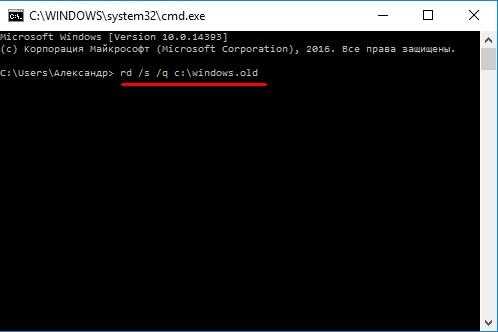
В итоге стоит отметить, что папку Видновс Old лучше не удалять сразу после переустановки новой системы. Большая вероятность, что будут возникать проблемы, и лучше оставить пути для отхода. А если с внутренним хранилищем проблем нет в принципе, то ее лучше оставить, чтобы быть уверенным в том, что вы не останетесь без компьютера с нормально работающей операционной системой в самый ответственный момент. Ее можно будет использовать для восстановления данных из папки Windows Old в Windows 10.
Комментарии (8)
Ну не знаю, у меня не удаляется эта дурацкая двадцатипятигиговая windows old в windows 10! Ну, в смысле удалилась часть, а все равно чтото осталось и мне на нервы дейсвует. Есть ещё способы?
Читала тут один мануальчик про как убрать windows old в windows 10, там такой вариант был: запускаем планировщик заданий (можно через поиск Windows 10 в панели задач). Находим задание SetupCleanupTask и дважды кликаем по нему. Кликаем по назаванию задания правой кнопкой мыши — выполнить. В результате папка Windows.old должна быть удалена. Я сама чё-то очкую, если получится, отпишись:-P
програмка анлокед удаляет ВСЕ ей нет преград,откатывался до исходного раза 4ре удалял ее сразу — проблем небыло.
У меня вопрос немного не по теме. Обновил свою винду до десятки и начались какие-то косяки. Теперь хочу вернуть как было, но не знаю как. Кто знает, как провести восстановление windows 10 через этот windows old?
Я, если честно, не возвращался на десятке, но с семёрки и тд это делается так: найди папку windows.old и дважды щелкни по ней, а потом открой папку Пользователи и опять дважды коснись своего имени пользователя. Теперь открой папки с файлами, которые надо восстановить. Скопируй нужные файлы из каждой папки в папку в Windows. Кстати, там чё то дней тридцать можно только вернуться после обновления, а потом уже всё.
rd /s /q c:windows.oldхрена там. c:windows.oldPROGRA
1 — Отказано в доступе.
Даже перевел владельца от «Система» на себя!
Выясняем, что это за папка – Windows.old
Владельцы компьютеров, перешедших на новую операционную систему от Майкрософт с индексом «10» путем обновления «Семерки» или «Восьмерки», всегда обнаруживают папку Windows old в системном разделе жесткого диска. Эта директория занимает значительный объем памяти на винчестере, исчисляемый гигабайтами, а у некоторых пользователей и десятками гигабайтов дискового пространства. При этом обычным способом деинсталлировать этот каталог нельзя.
Ниже представлено подробное описание о причинах возникновения Windows old, что это за объемная папка и для чего она нужна. В самом конце статьи пользователь может ознакомиться с пошаговым руководством о том, как можно грамотно избавиться от Виндовс олд и освободить драгоценные гигабайты пространства памяти винчестера на системном диске.

Предназначение каталога
Директория появляется после обновления операционной системы до новой и содержит в себе все данные старой модификации Windows. Они нужны, чтобы у пользователя была возможность отката к предыдущей версии ОС, но эта функция работает лишь в течение одного месяца после апгрейда, так как по истечении этого срока система в автоматическом режиме избавляется от увесистой директории для освобождения места в системном разделе.
Каталог содержит внутри 3 следующие папки:
- «Program Files», где сохранены файлы всех приложений, которые функционировали в старой Виндовс;
- «Documents and Settings», в которой хранятся файлы пользователя и пользовательские настройки;
- «Windows» со всеми системными файлами старой модификации операционной системы.
Все содержимое каталога доступно пользователю через проводник, поэтому в течение одного месяца после обновления системы он может войти в Виндовс.олд и скопировать себе необходимые файлы из предыдущей версии ОС.
Откат с помощью Windows.old
Владельцам ПК, у которых появились некоторые сложности в работе с новой «Десятой» версией ОС, например, наиболее часто это случается из-за проблем с оборудованием компьютера, доступно вернуться к Windows 7 или 8 благодаря наличию специального каталога.
С этой целью необходимо выполнит следующие последовательные шаги:
- Открыть настройки и перейти в раздел обновления и безопасность, где кликнуть на «Восстановление»;
- Отобразится меню с клавишей отката к старой модификации Виндовс, кликнув по которой система автоматически вернется предыдущей версии ОС.
Как извлечь файлы пользователя из Виндовс.олд?
Требуется осуществить несколько следующих действий:
- Открыть в проводнике «Компьютер» и перейти в системный том «C»;
- Найти и войти в директорию «Windows.old»;
- Затем перейти в каталог «Users» и потом в папку с именем пользователя – здесь лежат ваши файлы, сохраненные при работе на предыдущей версии ОС.
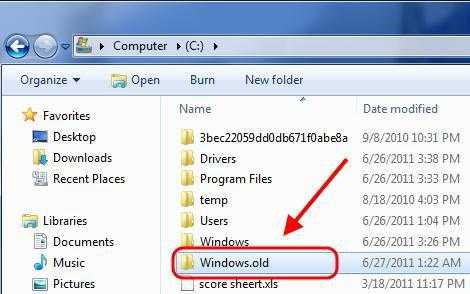
Процедура избавления от «Windows.old»
Из-за значительного количества памяти занимаемой этой директорией многие пользователи, удостоверившись в исправно функционирующей новой системе, решают самостоятельно избавиться от нее. У некоторых пользователей этот каталог занимает больше 10–20 Gb.
Следует с правами администратора системы произвести следующие действия:
- Удерживая кнопку «Win» кликнуть на «R»;
- В отобразившемся окошке напечатать «cleanmgr»;

- Кликнуть «Ok»;
- Подождать до открытия стандартной утилиты Виндовс для очистки диска;
- В отобразившемся окне щелкнуть на клавишу «Очистить системные файлы»;

- Далее установить галочку на строчке «Предыдущие установки Виндовс»;

- Кликнуть «Ok»;
- Подождать до полного окончания процесса;
- Готово! Все хранящиеся файлы в рассматриваемой директории удалены.
В случае когда первый вариант удаления не сработал, то можно применить другой метод. Для этого требуется вызвать контекстное меню от «Пуск» и войти в «Командную строку (с правами администратора)». Далее напечатать «RD /S /Q C:Windows.old» и кликнуть «Ввод». После этого каталог будет полностью удален.
Источники: http://winnote.ru/instructions/203-kak-udalit-papku-windowsold-v-windows-10.html, http://windows10x.ru/kak-udalit-papku-windows-old/, http://windowstune.ru/winsetup/windows-old-chto-eto-za-papka.html
it-radar.ru
Windows old как удалить на Виндовс 10?
class="eliadunit">После обновления до Windows 10 на диске появляется директория Windows old, которая весит около 20 Гб. При попытке удалить этот каталог появляется ошибка, поэтому многие пользователи задаются вопросом, как от него избавиться, чтобы освободить место на диске.
Для чего нужна папка Windows old?
Сначала разберемся, что это за папка. Название каталога прямо говорит о том, что внутри него содержится старая версия Виндовс. Если вы обновились до «десятки» или произвели чистую инсталляцию, не форматируя диск, то в этой директории сохранятся файлы предыдущей системы.
Благодаря этим файлам вы можете быстро откатиться до предыдущей версии, поэтому удалять её не рекомендуется. После обновления папка хранится ровно месяц, после чего самостоятельно удаляется. Однако если вы решили остаться на «десятке», то лучше сразу убрать с жесткого диска все ненужные файлы, которые к тому же занимают много места.
Процедура удаления папки не претерпела изменений по сравнению с предыдущими версиями Windows, где эта проблема также вставала перед пользователями:
- Нажмите Win+R для вызова меню «Выполнить» и введите в строке запрос «cleanmgr» (или через поиск в Пуске отыщите инструмент «Очистка диска»).
- Выберите раздел, на котором находится Windows. old.
- Дождитесь, пока запустится встроенный инструмент очистки.
- Кликните «Очистить системные файлы».
- Найдите и отметьте строку «Предыдущие установки».
- Нажмите «ОК» и дождитесь, пока завершится процедура очистки диска.


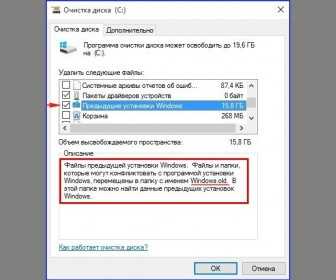
После выполнения этих действий директория Windows.old будет стерта из памяти компьютера, а на винчестере освободится 15-20 Гб.
Обычно первый способ не вызывает никаких затруднений в применении у пользователей, но если у вас не получается им воспользоваться, можно стереть Windows.old другим методом:
- Найдите и запустите командную строку с правами администратора.
- Пропишите запрос «RD /S /Q C:\windows.old» (без кавычек) и нажмите Enter.
В синтаксисе команды «C:» – это раздел диска, на котором хранится папка с файлами предыдущей системы. У вас он может быть другим, поэтому сначала убедитесь, где находится каталог, который вы хотите удалить.
Рекомендуем к просмотру:
h-y-c.ru
Что означает папка Windows.old и откуда она вообще взялась?
Ребята привет Папка Windows.old обычно сидит в корне системного диска и своим присутствием рано или поздно начнет волновать пользователя — что это за папка, откуда она взялась и что вообще ей нужно? Ребята, волноваться не стоит, я вам все подробно расскажу, понятным языком, ничего сложного нет!
Windows.old это пака, куда ставится ваша старая винда при установке новой. То есть в эту папку копируются все те папки старой винды, но зачем же это сделано? А тут все просто, если вдруг что-то пойдет не так или еще что-то, то вы всегда сможете восстановить свою старую винду. Именно поэтому размер папки Windows.old может быть большим, ну собственно таким как весила вся ваша старая винда…
И вроде бы даже она сама удалится, но через месяц. Я правда эту информацию не проверял, но вроде так оно и есть. То есть по сути получается что там стоят временные файлы винды и вот именно поэтому ее можно очистить, ну то есть удалить эту папку. И можно кстати встроенными средствами самой виндой, в принципе я только так и советую делать.
Теперь давайте немного разберемся с тем, как удалить эту папку. Значит все это сделать несложно, смотрите, сперва зажимаете Win + R и пишите туда такую команду как cleanmgr и нажимаете ОК:

Дальше появится такое окошко, тут уже должен быть выбран системный диск, нажимаете ОК:
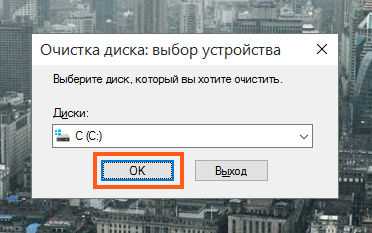
Дальше будет какая-то оценка там проверка данных, дампы там какие-то, ну типа анализирует что-то:
Ну и появится уже окно, в нем нажимаете на кнопку Очистить системные файлы:
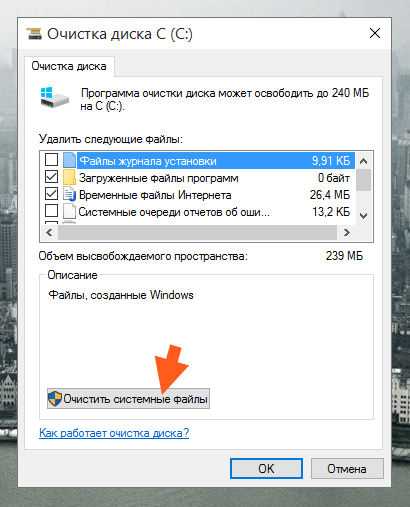
Потом у меня снова появилось то маленькое окошко, где был выбран системный диск C, ну нажимаете там ОК.
А дальше появится окно, где вы уже можете поставить галочку напротив пункта по очистке предыдущих версий, это и есть папка Windows.old:

Потом вас еще спросят, реально ли вы хотите удалить эти данные, ну вы тут нажимаете Удалить файлы (если не передумали):
Ну что, как видите ничего сложного во всем этом нет и справится даже новичок! Никаких косяков нет, все просто и что хорошо, что это есть в штатном наборе функций. За Windows 7 не скажу, ибо не было у меня папки в ее, но думаю что там все также…
Еще на заметку скажу вот что. На всякий случай, если вы удалить папку не можете или что-то мешает этому, ну там блокирует еще какая-то ерунда, то я советую воспользоваться инструментом Unlocker. Эта прога может удалить все на свете
Все ребята, удачи вам в жизни, всех благ
На главную! неизвестные папки 19.07.2016virtmachine.ru
Что такое виндовс олд - Всё о компьютерах
Windows Old: что это за папка и можно ли ее удалить
Главная » Настройка Windows » Windows Old: что это за папка и можно ли ее удалить
Не редко пользователи обнаруживают на системном диске своего компьютера новые папки, которых там раньше не было. Одной из таких папок является папка «Windows.old». Внутри этой папки обычно находятся три под папки: Windows, Documents and Settings и Program Files.
Если вы также обнаружили папку Windows.old на своем компьютере, то этот материал должен вам помочь. Здесь вы узнаете, что это за папка, зачем она нужна и можно ли ее удалить.
Что это за папка
Столкнувшись с папкой Windows.old пользователи в первую очередь задаются вопросом, что это за папка. На самом деле все очень просто.
Папка Windows.old появляется после обновления операционной системы Windows до более новой версии. Например, такая папка появится если вы обновите Windows 7 до Windows 10. При полной переустановке Windows папка Windows old не появляется.
Дело в том, что при обновлении на системный диск записываются новые системные файлы, те, которые нужны новой версии операционной системы. В то время как старые файлы не удаляются, а перемещаются в папку Windows.old. Это делается для того чтобы в случае необходимости можно было вернуться к старой версии операционной системы без полной переустановки.
Можно ли удалить Windows Old
Если коротко, то да, папку Windows Old можно удалить. Но, нужно понимать, что после удаления папки Windows Old вы не сможете вернуться к предыдущей версии операционной системы. Другими словами, откатить обновление после удаления Windows Old уже не получится.
Но, если вы твердо решили остаться на новой версии Windows, то для удаления Windows Old в системе есть специальный механизм. Чтобы воспользоваться им вам нужно открыть свойства системного диска.

И нажать на кнопку «Очистка диска».
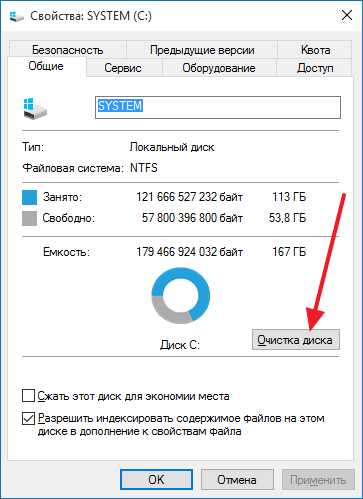
После этого операционная система проанализирует системный диск. Это может занять несколько минут.
В результате откроется окно «Очистка диска». В этом окне будет список разных временных файлов, которые занимают место на диске, но не нужны операционной системе. Для того чтобы в этом списке появились файлы из папки Windows Old, нужно нажать на кнопку «Очистить системные файлы».

После этого система еще раз проанализирует системный диск и снова покажет список временных файлов, которые можно удалить. Но, в этот раз в списке будет пункт «Предыдущие установки Виндовс». Это и есть папка Windows Old. Отмечаем «Предыдущие установки Виндовс» и нажимаем на кнопку «Ок» внизу окна.
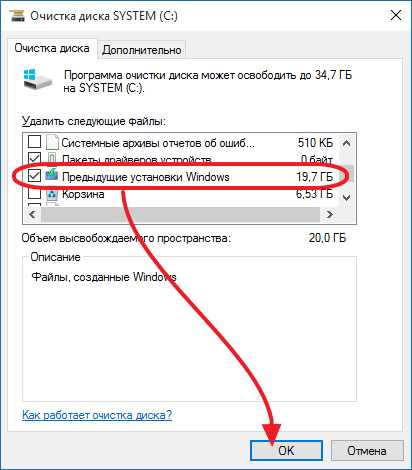
Дальше появится предупреждение об удалении файлов. Здесь просто подтверждаем удаление.
После всех этих действий система запустит очистку диска. Дождитесь пока все выбранные вами временные файлы будут удалены.
После завершения очистки диска, все содержимое папки Windows old будет удалено. На системном диске останется только пустая папка Windows old, которая не будет никакого занимать места.
При желании, оставшуюся пустую папку Windows old можно удалить. Для этого вам нужно запустить командную строку от имени администратора и выполнить команду «rd /s /q c:windows.old ».
Нужно отметить, что если вы решите не заморачиваться с очисткой системного диска и удалением папки Windows old, то через некоторое время система сама ее удалит. Например, при обновлении Windows 7 до Windows 10 папка Windows old автоматически удаляется всего через 30 дней после обновления.
Последние статьи
Как удалить папку Windows.old
Даже сейчас, когда в нашем распоряжении жесткие диски больших размеров 1,2 ТБайта, мы можем испытывать недостаток свободного места. Особенно уменьшение свободного места на диске заметят те, кто обновился с Windows7 /8.1 до Windows10 . Это связано с появившейся папкой Windows.old, которая занимает несколько десятков ГБайт. О том, зачем нужна папка Windows.old, можно ли ее удалить и как это сделать, пойдет речь в этой статье.
В папке Windows.old хранятся файлы и настройки вашей предыдущей системы. Она необходима для возврата (отката) с Windows10 на предыдущую версию Windows .
Внимание. В случае удаление папки Windows.old возврат системы на предыдущую ОС (Windows7 /8.1) будет не возможен. Эту папку следует удалять, только если вы уверены в том, что будете использовать Windows10 в дальнейшем.
Для удаления папки Windows.old существует несколько способов:
1) Удаление с помощью инструмента «Очистка диска» ;
2) Удаление Windows.old с командной строки ;
3) Удаление с помощью программы CCleaner .
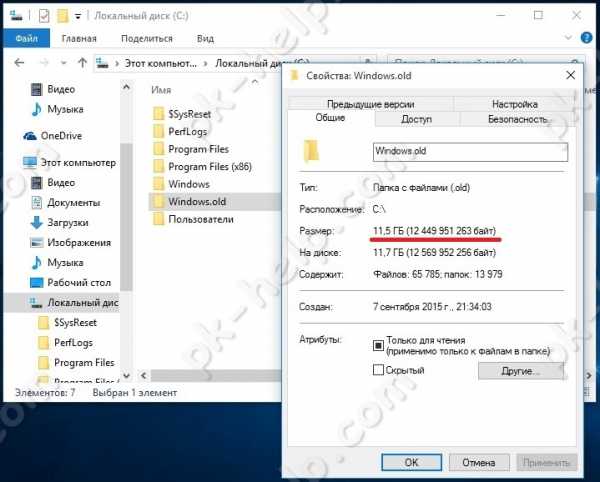
Предлагаю разобрать каждый из способов.
Удалить Windows.old с помощью «Очистки диска».
Для этого способа необходимо запустить встроенный инструмент Windows для удаление лишнего — «Очистка диска». Для его запуска нажмите сочетание клавиш «Win» + «R» и в строке Выполнить введите команду cleanmgr.

Откроется окно «Очистка диска», нажмите на нем кнопку «Очистить системные файлы».

В поле Удалить следующие файлы, поставьте галочку напротив «Предыдущие установки Windows» и нажмите «Ок».
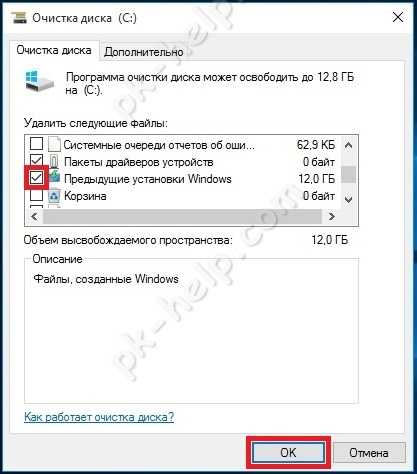
Для подтверждение удаления нажмите «Удалить файлы» в следующем окне.

Далее последует предупреждение о том, что удаление папки Windows.old сделает не возможным откат до предыдущей версии Windows, нажимаете «Да».
В течении нескольких минут будет происходить удаление Windows.old.
В итоге на диске C, папка Windows.old будет удалена.
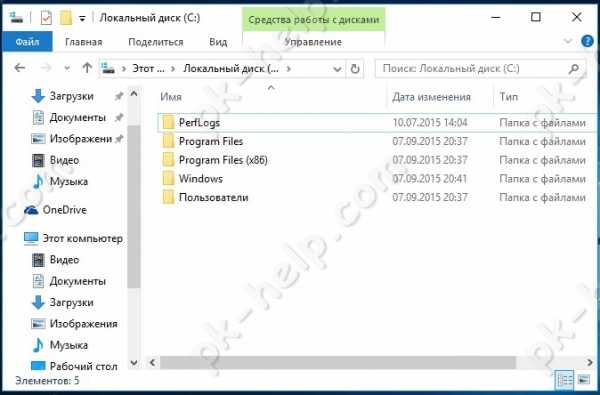
Удаление Windows.old с помощью командной строки.
Для этого способа запустите командную строку с правами администратора. Для этого нажмите правой кнопкой мыши на «Пуск» и выберите пункт «Командная строка (администратор)».

Далее последовательно выполните команды:

cacls C:Windows.old*.* /T /grant <Ваша учетная запись>:F , например cacls C:Windows.old*.* /T /grant pk-help.com:F
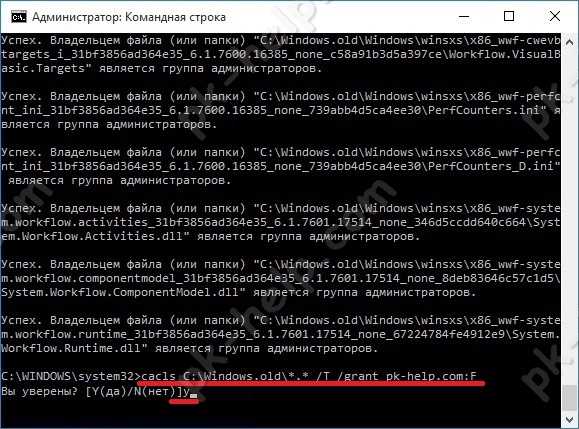

В итоге вы удалите папку Windows.old.
Как удалить Windows.old используя CCleaner.
Первым делом необходимо скачать CCleaner . Затем разархивируйте архив, и запустите файл соответствующей версии вашей ОС, если у вас Windows x64 то CCleaner64, если 32 битная Windows — CCleaner.
В программе можете убрать все галочки, и поставить в строке «Сарая установка Windows» или «Old Windows Installation».
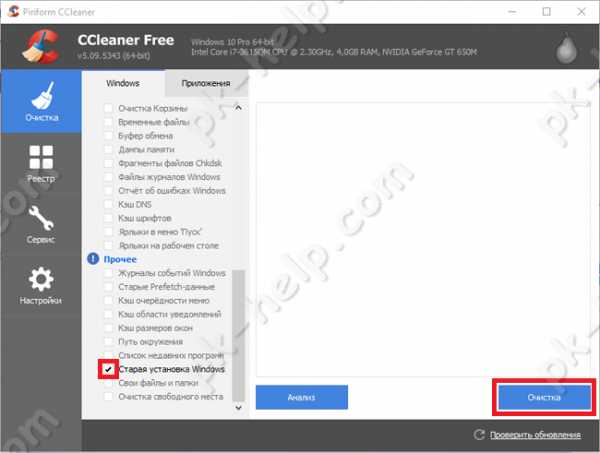
Если у вас напротив поля Прочее стоит восклицательный знак, нажмите на него и согласитесь на удаление журналов.

Подтвердите удаление файлов, нажав кнопку «Ок».
Спустя несколько минут папка будет удалена.

Таким образом, можно без труда удалить Windows.old подходящим для вас способом.
Я очень надеюсь, моя статья помогла Вам! Просьба поделиться ссылкой с друзьями:
Выясняем, что это за папка – Windows.old
Владельцы компьютеров, перешедших на новую операционную систему от Майкрософт с индексом «10» путем обновления «Семерки» или «Восьмерки», всегда обнаруживают папку Windows old в системном разделе жесткого диска. Эта директория занимает значительный объем памяти на винчестере, исчисляемый гигабайтами, а у некоторых пользователей и десятками гигабайтов дискового пространства. При этом обычным способом деинсталлировать этот каталог нельзя.
Ниже представлено подробное описание о причинах возникновения Windows old, что это за объемная папка и для чего она нужна. В самом конце статьи пользователь может ознакомиться с пошаговым руководством о том, как можно грамотно избавиться от Виндовс олд и освободить драгоценные гигабайты пространства памяти винчестера на системном диске.

Предназначение каталога
Директория появляется после обновления операционной системы до новой и содержит в себе все данные старой модификации Windows. Они нужны, чтобы у пользователя была возможность отката к предыдущей версии ОС, но эта функция работает лишь в течение одного месяца после апгрейда, так как по истечении этого срока система в автоматическом режиме избавляется от увесистой директории для освобождения места в системном разделе.
Каталог содержит внутри 3 следующие папки:
- «Program Files», где сохранены файлы всех приложений, которые функционировали в старой Виндовс;
- «Documents and Settings», в которой хранятся файлы пользователя и пользовательские настройки;
- «Windows» со всеми системными файлами старой модификации операционной системы.
Все содержимое каталога доступно пользователю через проводник, поэтому в течение одного месяца после обновления системы он может войти в Виндовс.олд и скопировать себе необходимые файлы из предыдущей версии ОС.
Откат с помощью Windows.old
Владельцам ПК, у которых появились некоторые сложности в работе с новой «Десятой» версией ОС, например, наиболее часто это случается из-за проблем с оборудованием компьютера, доступно вернуться к Windows 7 или 8 благодаря наличию специального каталога.
С этой целью необходимо выполнит следующие последовательные шаги:
- Открыть настройки и перейти в раздел обновления и безопасность, где кликнуть на «Восстановление»;
- Отобразится меню с клавишей отката к старой модификации Виндовс, кликнув по которой система автоматически вернется предыдущей версии ОС.
Как извлечь файлы пользователя из Виндовс.олд?
Требуется осуществить несколько следующих действий:
- Открыть в проводнике «Компьютер» и перейти в системный том «C»;
- Найти и войти в директорию «Windows.old»;
- Затем перейти в каталог «Users» и потом в папку с именем пользователя – здесь лежат ваши файлы, сохраненные при работе на предыдущей версии ОС.
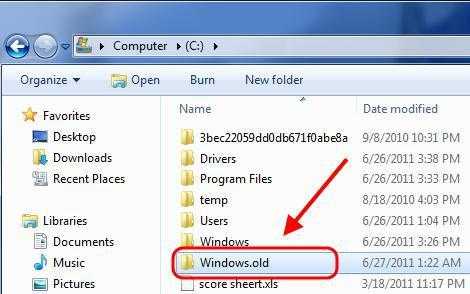
Процедура избавления от «Windows.old»
Из-за значительного количества памяти занимаемой этой директорией многие пользователи, удостоверившись в исправно функционирующей новой системе, решают самостоятельно избавиться от нее. У некоторых пользователей этот каталог занимает больше 10–20 Gb.
Следует с правами администратора системы произвести следующие действия:
- Удерживая кнопку «Win» кликнуть на «R»;
- В отобразившемся окошке напечатать «cleanmgr»;

- Кликнуть «Ok»;
- Подождать до открытия стандартной утилиты Виндовс для очистки диска;
- В отобразившемся окне щелкнуть на клавишу «Очистить системные файлы»;

- Далее установить галочку на строчке «Предыдущие установки Виндовс»;

- Кликнуть «Ok»;
- Подождать до полного окончания процесса;
- Готово! Все хранящиеся файлы в рассматриваемой директории удалены.
В случае когда первый вариант удаления не сработал, то можно применить другой метод. Для этого требуется вызвать контекстное меню от «Пуск» и войти в «Командную строку (с правами администратора)». Далее напечатать «RD /S /Q C:Windows.old» и кликнуть «Ввод». После этого каталог будет полностью удален.
Источники: http://comp-security.net/windows-old-что-это-за-папка-и-можно-ли-удалить/, http://pk-help.com/workstation/delete-windowsold, http://windowstune.ru/winsetup/windows-old-chto-eto-za-papka.html
it-radar.ru
что это, благо или проклятие?
 Начинающий пользователь, перед которым впервые встал вопрос переустановки операционной системы, как правило, пропускает этап форматирования системного диска компьютера.
Начинающий пользователь, перед которым впервые встал вопрос переустановки операционной системы, как правило, пропускает этап форматирования системного диска компьютера.
Все новое – это хорошо забытое старое
Как бы это ни было странно, данное утверждение в контексте вполне справедливо. Многие пользователи затрудняются ответить на вопрос, что же собой представляет папка Windows OLD. Данная директория является файловым контейнером, в котором содержится пользовательская информация с предустановленной операционной системы. Данным, содержащимся в этой папке, можно дать новую жизнь, т.е. восстановить их и использовать в дальнейшем.
Используем папку Windows OLD по назначению
Прежде чем приступать к разбору подробной инструкции по восстановлению данных, проясним один очень важный момент. Перенесение пользовательской информации на новую операционную систему – очень непредсказуемый процесс. Возможно все может закончится некорректной установкой данных на чистую операционную систему.Перенос данных из папки Windows OLD
Данное действие выполнить очень просто. Для начала подготовьте установочный дистрибутив с операционной системой. После этого перезагрузите компьютер и поставьте в BIOS отметку «Загрузка с DVD/CD привода». Прежде чем переносить старую информацию, еще раз хорошенько подумайте – а стоит ли это того? Возможно, в этом нет особой необходимости, хотя систему все равно нужно будет переустанавливать.
Первый этап: освобождаем место
Прежде, чем приступать к процессу копирования информации, убедитесь, что на вашем системном диске достаточно места. Посмотреть, сколько места занимает Windows OLD можно, используя контекстное меню. Зная исходный размер папки, вы сможете определить, может ли новая операционная система вместить в себя эту директорию в системном разделе.Второй этап: Восстановление
Для начала выберите вариант «SystemRecoveryOptions». После этого активируйте опцию «Командная строка».Третий этап: Замещение системных папок
В появившемся системной окне нужно будет последовательно прописать восемь команд. Более детальную информацию можно получить из официальных источников компании Microsoft. Алгоритм выполнения команд представлен ниже:
— указание системного диска;— формирование нового каталога;— перемещение папок и файлов;— копирование данных с автозаменой.
Следите за правильностью написания всех команд. Не забывайте после каждой команды нажимать кнопку «Enter». Все данные необходимо переместить в директорию пользователя «User». После этого подвергаем процессу изменения атрибуты файлов и перемещаем данные в «Program Data». После этого деинсталлируем «Documents and Settings».
Четвертый этап: перенос Windows OLD
Скорее всего новая операционная система откажется размещать в своей директории папки и файлы со старой пользовательской информацией. Поэтому нужно будет дать команду на перемещение: «Move».
Пятый этап: восстанавливаем загрузочный сектор
Для восстановления загрузочного сектора необходимо выполнить следующую последовательность действий:
— введите команду D:\boot\bootsect/nt60 c:— нажмите «Enter» и пропишите в новой строке команду «Exit». Данная команда и будет являться действием, завершающим процесс восстановления информации.
Комфортная операционная система Windows 8
Для новой версии операционной системы Windows данные можно восстановить как в ручном режиме, так и используя автоматический перенос сохраненной информации. Но тут есть один важный момент: если вы в течение четырех недель не будете использовать старые данные, папка автоматически будет заменена новой операционной системой на соответствующий файловый контейнер.
Освобождение свободного пространства на диске
У многих пользователей возникает проблема следующего характера: не удается удалить папку Windows OLD традиционным путем. Если вы столкнулись с аналогичной ситуацией, то вас ждет сюрприз. Описанный ниже способ поможет вам с легкостью вернуть пространство на диске всего за пару шагов. Для этого нужно открыть меню «Пуск» и активировать опцию «Все программы».
Из выпадающего списка выберите пункт «Стандартные». Далее переходите к разделу «Служебные». После этого активируйте пункт «Очистка диска». В чет-боксе установите диск Си нажмите на «Ок». В результате операционная система выполнит анализ, в результате которого пользователю будет предложено выбрать файлы для последующего удаления. Здесь нужно отметить «Предыдущие установки Windows». Теперь нажмите «Ok», подтвердив тем самым выполнение операции. Папка Windows Old в результате будет окончательно удалена с вашего ПК.
Заключение
Прежде чем удалять старую пользовательскую информацию, лучше проанализировать содержимое папки Windows Old. Возможно, в файлах и папках есть ценная информация, которая в будущем может вам понадобиться. Приступать к процессу удаления можно только в том случае, если абсолютно уверены, что в папке WindowsOld не содержится никакой ценной для вас информации. Есть, кстати, еще один очень эффективный метод удаления старой пользовательской информации. Чтобы использовать его, достаточно ввести в поисковую строку «Пуск» cmdи написать в появившемся окне следующую команду:
Rd/s/q%systemdrive%\Windows.old. После того, как вы нажмете «Enter» папка будет удалена с вашего компьютера и на жестком диске, соответственно, появится свободное пространство.
bezwindowsa.ru
- Не воспроизводится mp4

- Debian 9 steam установка

- Bootmgr is compressed press ctrl alt del to restart как исправить

- Что такое клиент программа

- Каким лучше антивирусом пользоваться

- Флешка устройство не готово

- Создать сервер sql
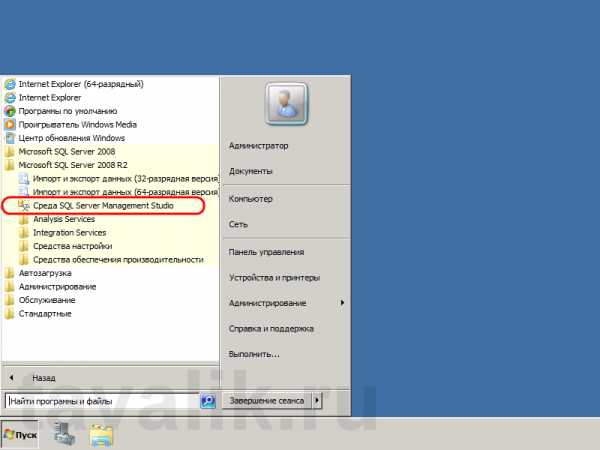
- Что делать если твой телефон взломали

- Полоса пропускания 20 или 40 что лучше

- Почему ноутбук не видит батарею

- Википедия соц сеть одноклассники

